win10共享打印机0x00000bcb怎么办 windows10提示0x0000bcb解决方法
更新时间:2024-01-24 14:11:09作者:zheng
有些用户想要在自己的win10电脑上连接共享打印机,但是却提示0x00000bcb的代码,今天小编就给大家带来win10共享打印机0x00000bcb怎么办,如果你刚好遇到这个问题,跟着小编一起来操作吧。
解决方法:
1、进入控制面板→管理工具→本地安全策略(也可以win+r 输入gpedit.msc,然后windows设置→安全设置)
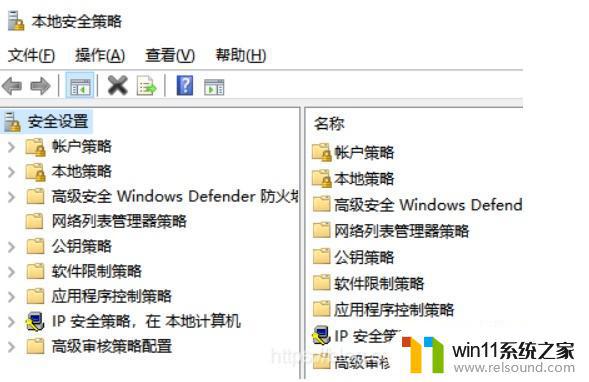
2、本地策略→安全选项→网络安全:LAN管理器身份验证级别,定义为:仅发送NTLM响应

3、进入本地服务设置 ,win+r打开运行,输入services.msc,启动Function Discovery Provider Host、Function Discovery Resource Publication两个服务,并将启动类型改为自动。
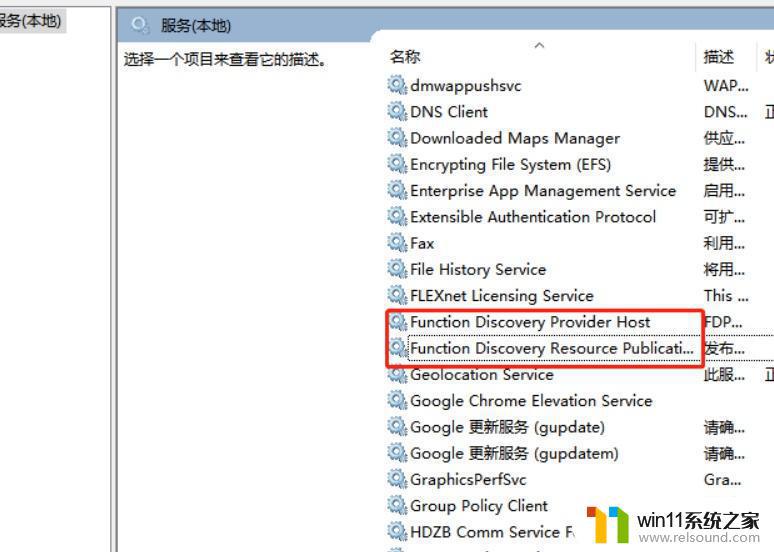
4、停止关闭Print Spooler服务,然后win+r输入regedit进入注册表编辑器。
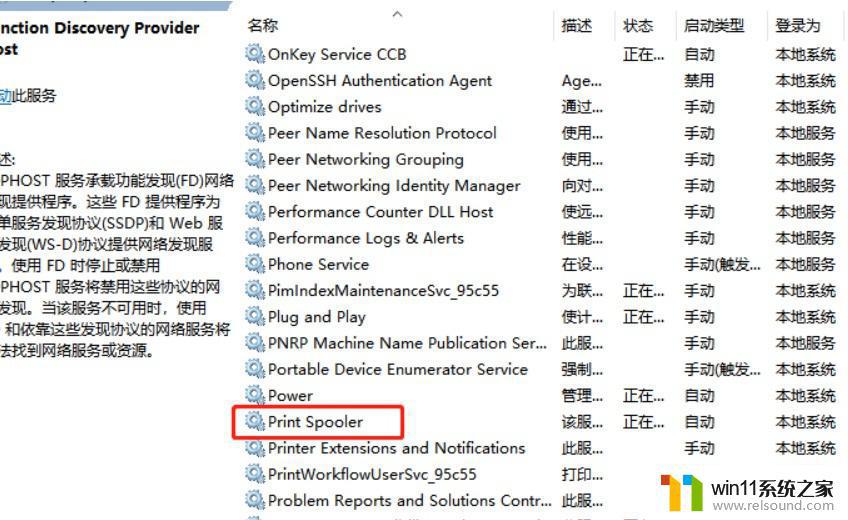
进入HKEY_LOCAL_MACHINE\SYSTEM\ControlSet001\Control\Print\Printers,然后删除Printers目录下所有文件,删除后在本地服务设置中启动Print Spooler服务。
以上就是关于win10共享打印机0x00000bcb怎么办的全部内容,有出现相同情况的用户就可以按照小编的方法了来解决了。
win10共享打印机0x00000bcb怎么办 windows10提示0x0000bcb解决方法相关教程
- win10打印机共享重启后不能用了
- win10音量图标空白怎么办 win10不显示音量图标的解决方法
- windows10怎么共享文件夹 windows10共享文件夹在哪里设置
- win10无法打开此安装程序包的解决方法 win10无法打开此安装程序包怎么办
- windows10怎么定时自动关机 windows10设置自动定时关机方法
- win10输入法不见了怎么办 win10如何解决输入法不见了
- win10打开应用弹出商店怎么办 win10打开应用总是会弹出商店处理方法
- 战舰世界win10不能打字怎么办 win10玩战舰世界无法打字修复方法
- win10操作中心怎么打开 win10打开操作中心的方法
- windows10怎么显示文件后缀名 windows10如何显示文件后缀名格式
- win10不安全连接怎么设置为安全
- win10怎么以兼容模式运行程序
- win10没有wlan连接选项
- 怎么检查win10是不是企业版
- win10怎么才能将浏览过的记录不自动保存
- win10无法打开gpedit.msc
win10系统教程推荐